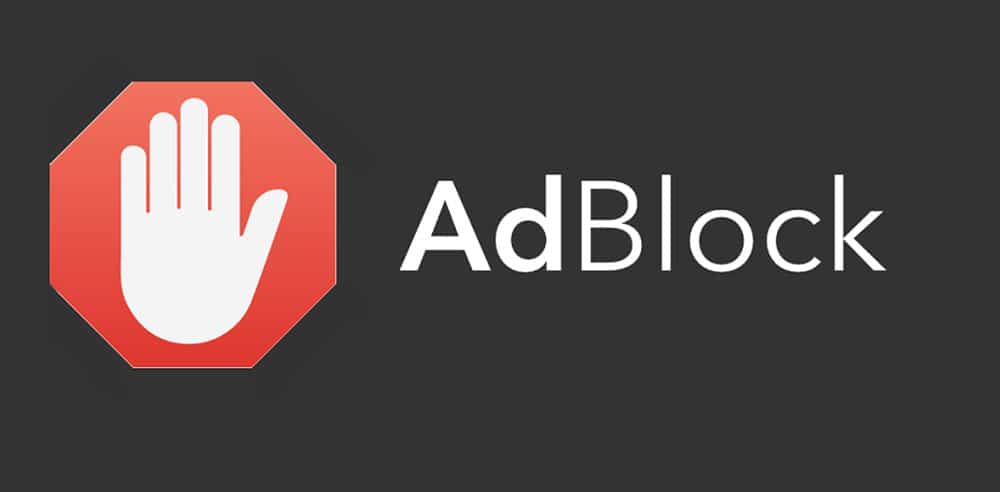有了Adblock,你就可以永久免于网站上的广告。如果你想停用这个小插件,你可以在浏览器的设置中这样做。我们在此总结了最常见的浏览器的具体操作方法。
我如何在谷歌浏览器中停用Adblock?这就是它的作用
如果你只想在谷歌浏览器中暂时禁用广告拦截器,请按照以下步骤操作。
– 打开Chrome浏览器,点击URL栏右上方的Adblock图标,
。
– 点击滑块,停用附加组件。
– 如果你想在较长的时间内停用该附加组件,使栏中的符号也消失,你可以在浏览器的附加组件设置中这样做。要做到这一点,点击上角有三个点的菜单按钮。
在 “更多工具 “下,选择菜单项 “扩展”。
– 翻转 “Adblock Plus “的杠杆。
– 然后该插件在所有页面都被停用。
![]()
关闭Firefox中的广告屏蔽
你也可以通过两次点击方便地关闭Firefox中的Adblock。
– 要做到这一点,请点击右上角的图标,用滑块停用该扩展。
你也可以在设置中停用该扩展。要这样做,请点击右上角的三个破折号。
-。
– 然后选择 “附加组件和主题 “项目,并在新窗口的左侧列表中导航到菜单项 “扩展”。
– 你现在可以通过点击滑块来关闭Adblock。
https://www.practical-tips.com/wp-content/uploads/2021/08/You-can-deactivate-the-adblocker-in-Firefox-via-the-settings.jpg
Safari:如何禁用你的Adblock
你也可以在你的Safari浏览器中停用Adblock。这里的过程与其他应用类似。
– 首先选择地址栏旁边的相应按钮,然后点击 “Open Adblock Plus “来访问应用程序的设置。
– 然后你可以通过 “常规 “选项卡停用附加组件。
– 或者,你可以通过勾选 “在这个网站上启用 “的方框,关闭当前网站的广告屏蔽。对于当前页面。
– 另外,你可以通过勾选 “本网站已启用 “的方框来禁用Adblock。
Disable adblock on a specific page
如果你想只在特定的网页上禁用Adblock插件,你也可以通过几次点击来实现。
– Google Chrome: 点击网页右上方的红色Adblock Plus停止标志。在弹出的窗口中,现在点击 “本页 “项目旁边的滑块。
– Mozilla Firefox: Firefox的程序与Chrome相同。点击URL栏旁边的图标,关闭 “本页面 “
旁边的滑块。
– Microsoft Edge: 点击状态栏中的红色停止符号,在菜单栏中选择 “选项”。然后你可以在 “白名单上的网站 “
下输入相关网站。
– Safari: 首先如上所述进入附加组件的设置,然后导航到名为 “白名单 “的菜单。在那里,你现在可以输入你想停用Adblock的网站,并通过 “添加网站 “将其添加到列表中。
– 请注意,使用广告拦截器,你总是在夺走网站的一个重要收入来源。一些公司设置了广告,使内容保持免费,但他们仍然可以赚钱。因此,请仔细考虑你是否要允许在页面上发布广告。